В прошлой статье мы познакомились с мобильной платформой 1С, определились с нюансами работы с данной системой и вариантами ее использования, ознакомились с ограничениями и «фишками». Теперь давайте от теории переходить к практике 🙂 Освоим создание мобильного приложения 1С с нуля.
Contents
- 1 1. Установка мобильной платформы 1С для Android
- 2 2. Настройка мобильного приложения 1С с помощью эмулятора Android на ПК
- 3 3. Настройка мобильной платформы 1С для работы с приложениями на Андроид
- 4 4. Публикация мобильного приложения 1С
- 5 5. Отладка мобильного приложения на 1С
- 6 6. 1С Андроид: создание инсталляционного файла мобильного приложения 1С
1. Установка мобильной платформы 1С для Android
Первое, что нам необходимо, это произвести установку мобильной платформы, настроить соединения между средой разработки (компьютер) и мобильной платформой, настроить при необходимости среду разработки и, собственно, начинать создавать первую конфигурацию.
Итак, по пунктам:
- Мобильную платформу можно скачать с официального сайта обновлений 1С:

Пусть вас не пугает размер архива – в нем есть файлы «на все случаи жизни», то есть все установочные файлы для всех возможных платформ и ОС. Если мы будем создавать конфигурацию для семейства Android, нам достаточны только вот эти файлы — как видите, их размер не такой уж и большой:

Почему именно 4 файла? Как я говорил в первой статье, 1С написали мобильную платформу для всех (ну или почти всех) платформ. В данном случае 4 файла – это одна и та же платформа, но для разных аппаратных платформ (arm или intel) и разных разрядностей. Если вы не знаете характеристики своего телефона для тестирования, можете смело кидать все 4 файла на телефон и поочередно устанавливать. Один из четырех все равно установится 🙂 Ну про установку из неизвестных источников я также не буду рассказывать 🙂
- Проверить на ПК, установлен ли модуль «Модули расширения веб-сервера». Если данный модуль не установлен, необходимо его установить.

- Установить Веб-сервер. В принципе у нас есть 2 альтернативы: Apache или IIS. Для работы я всегда использовал Apache, поэтому, если не возражаете, опишу работу с ним. Получение и установка данного ПО выходит за рамки данной статьи, так что сразу перейду к настройке Apache для 1С.
В конфигурационном файле Apache должна присутствовать вот такая строка:

Путь может быть разным, в зависимости от версии 1С. Также, если вы переходите на другую версию платформы, то должны проверить правильность пути в конф. файле Apache. Хотя при установке и публикации 1С сама должна перенастраивать конф. файл, но это происходит далеко не всегда. Также разрядность Apache должна совпадать с разрядностью 1С. Данный пункт можно исправить, меняя настройки Apache, но зачем? 🙂
2. Настройка мобильного приложения 1С с помощью эмулятора Android на ПК
Небольшое отступление. Для настройки мобильного приложения 1С не обязательно использовать свой телефон в режиме «подопытного кролика». Для этого придумано много эмуляторов Android, начиная от всеми признанного эмулятора из пакета Android Studio и заканчивая сторонними ПО. Лично я для этих целей использую эмулятор Andy. Да, он давно не обновлялся, но я как-то привык к этому эмулятору. Хотя для серьезных проектов, естественно, использую Android Studio, так как в данной системе можно проверить свою конфигурацию для разного «железа» и ОС. Ну и все равно выбор эмулятора – дело вкуса и не более того. Указать самый лучший эмулятор не получится.

Ну что ж, 1С настроена, Apache вывел свое знаменитое «It works!» эмулятор настроен, двигаемся дальше 🙂 Создаем новую конфигурацию и указываем платформе, что разработка будет вестись для мобильной платформы.

3. Настройка мобильной платформы 1С для работы с приложениями на Андроид
Следующий этап – это настройка мобильной платформы. Платформа установлена на телефоне/эмуляторе, в списке баз нажимаем добавить и указываем строку подключения:

Давайте вкратце расскажу про основные реквизиты:
- Наименование приложения – с каким наименованием данная конфигурация будет отображаться в списке.
- Адрес обновления (при первом подключении — Адрес) – адрес http(s), по которому 1С взаимодействует с Apache.
- Имя пользователя/пароль – авторизация на платформе 1С, если это необходимо.
- Перезапуск из конфигуратора – если данный флаг установлен – мобильная платформа всегда будет обновлять конфигурацию, если конфигурация обновлена в системе разработки (то есть будет происходить нединамическое обновление).
- Адрес сервера отладки – довольно важный пункт при проектировании. С помощью него можно проводить отладку мобильной платформы, как мы привыкли отлаживать 1С в режиме предприятия в обычной платформе. На этой настройке остановлюсь подробнее немного позже.
- Режим печати – данная функция появилась относительно недавно, но значительно упростила работу с печатью. Позволяет выбирать варианты печати. В некоторых случаях (например, для сохранения печати в pdf, передача на BT-принтер и так далее удобнее пользоваться средствами устройства).
4. Публикация мобильного приложения 1С
Ниже разберем как происходит публикация мобильного приложения 1С. Мобильную платформу настроили, и тут же возникает новый нюанс, на который натыкаются все программисты, начинающие работать с платформой.
Первое, что я попробовал – это вызов сообщения «Hello, world!». Выполнил публикацию и… Ничего не произошло. Мобильная платформа не получила конфигурацию, привет миру мы, к сожалению, не сказали
Дело в том, что публикация мобильного приложения осуществляется не как мы привыкли «Администрирование» — «Публикация на веб-сервере», а через специальный пункт меню:


После публикации в конфигурационном файле Apache добавляется новая секция, описывающая данную публикацию:

Имейте ввиду, что в этой секции кроме описания схемы описываются еще и доступы, соответственно, если мы запретим доступ (deny) к данной публикации, мобильная платформа не сможет получить к ней доступ.
После всех манипуляций наша мобильная платформа получает конфигурацию. Если посмотреть на данные веб-сервера, программа передает xml-файл, который содержит описание конфигурации, какие сервисы android будут использоваться. Например, доступ к телефонной книге, геопозиционирование и так далее и бинарные данные описания метаданных, то есть cf-файл.
В результате в телефоне по пути datadatacom.e1c.mobilefiles … xxxx-xxx …. xxxx будет создана новая (или обновлена) база данных в файловом формате 1С — 1Cv8.1CD.

5. Отладка мобильного приложения на 1С
Теперь хотел бы остановиться более подробно на отладке мобильного приложения. Так как вся работа между системой разработки и мобильной платформой производится не по протоколу TCP, а по протоколу HTTP(S), настройка отладки будет немного другой:

Платформа потребует перезагрузку, и после перезапуска будут доступны все варианты отладки:

Вот и все 🙂 Можно создавать свой шедевр 🙂
Ну и последний момент при работе с мобильной платформой 1С Андроид. Вы завершили проект, создали конфигурацию, протестировали ее. Теперь необходимо создать конечный продукт, то есть программу, которая будет устанавливаться на конечные устройства.
В процессе создания конфигурации мы использовали механизмы мобильной платформы для работы с конфигурацией. Но теперь нам необходимо создать изолированный файл установки, который можно передать заказчику/выложить в гугл маркет/выложить на любом сетевом ресурсе, чтобы пользователи пользовались этим замечательным механизмом 🙂
Для создания инсталляционного файла изначально использовалась отдельная конфигурация, которая называлась «Сборщик приложений». Для работы с ней требовалось поставить еще несколько дополнительных приложений, таких как JDK (Java SE Development Kit), SDK (android studio). В результате конфигурация формирует apk-файлы на основании этих китов.
Внешний вид данной конфигурации представлен ниже (принтскрины не мои, давно данной конфигурацией не пользовался 🙂 ):


При сборке могут возникать ошибки, которые не всегда можно исправить «с лету». Например, у меня возникала ошибка «Out of memory». Оказалось, когда платформа запускает сборку, явно указывает размер оперативной памяти, которая выделяется под виртуальную машину Java. Так как проект был довольно «тяжелый», виртуальной машине памяти не хватало, и она «падала» с такой ошибкой. Достаточно было поменять объем оперативной памяти в коде сборщика (кстати, если кто его запустит в конфигураторе, то очень удивится – весь код написан на английском языке 🙂 ), и сборка проходит успешно.
На текущий момент «танцев с бубном» уже не нужно, так как 1С предоставила онлайн-сервис сборщика приложений. Я им пользовался только 2 раза, никаких ошибок не возникало.

Вот вкратце о том, что необходимо сделать, как настроить и на какие «грабли» можно наткнуться при начале работы с мобильной платформой. Всем удачного кодинга 🙂
Допустим, Вы сделали директору крутое мобильное приложение, этакую “Панель отчетов Новорощенского Трубного Завода”, та-да! :))
Все, что осталось сделать – “закинуть” приложение на телефон директора.
Но здесь начинаются проблемы – директора любят продукцию Apple. За что? Непонятно, но так уж повелось…
Поэтому придется делать сборку своей нетленки под iOS. И хорошо, если под рукой есть лишний рабочий Мак – можно недельку поэкспериментировать с ним и гуглом.
Но будем честными – мало у кого из 1С-ников пылится на столе MacBook. Вообще более 95 % 1С-ников работают на Windows, и это нормально.
Поэтому сегодня мы покажем, как сделать сборку приложения под iOS, не имея собственного Мака.
Почему мы вообще рассматриваем эту тему?
Во-первых, этот процесс сборки под iOS особо не документирован, мало кто с этим экспериментировал всерьез
Во-вторых, есть ряд подводных камней, над которыми можно долго биться в одиночку
В-третьих, нужно признать, что 1С-ники не самые продвинутые пользователи Макинтошей.
Итак, начинаем:
Это “страшное” слово PuTTY 
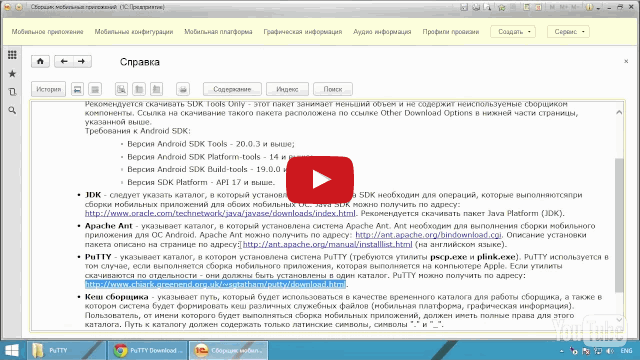
PuTTY – клиент, который позволяет подключаться к *nix системам. Он используется для подключения к Mac компьютеру и дальнейшей сетевой сборки.
В видео рассмотрим установку и настройку PuTTY.
Как подключиться к Mac удаленно?
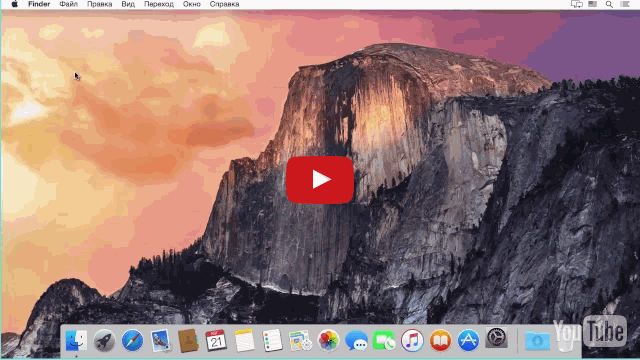
Обычно 1С-ники не работают на Macintosh, и даже чтобы переключить раскладку клавиатуры, приходится “гуглить”.
Если же речь идет о настройке сетевых параметров или сертификатов, то начинается депрессия и “ласковые” фразы в адрес Тима Кука 
В этом видео мы расскажем, как пройти по тернистому пути, и разберем нюансы подключения к Mac компьютеру по сети:
- Настройка сети
- Работа с сертификатами
- Настройка других обязательных параметров.
Компиляция мобильных приложений под iOS: ошибки и способы их решения
Мы покажем, как, не имея собственного Мака, сделать компиляцию под iOS – например, подключившись к компьютеру директора по сети.
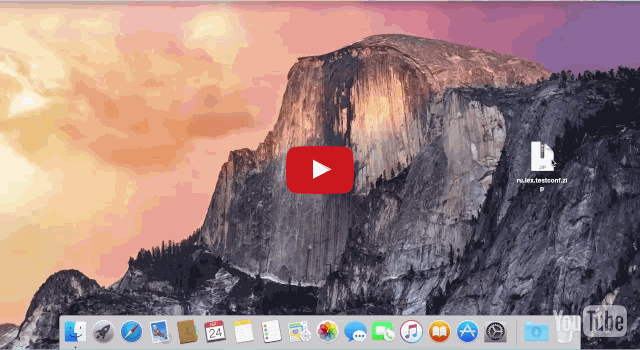
Этот урок особенно актуален для тех, кто в первый раз видит Mac OS – мы рассмотрим все потенциальные ошибки, с которыми может столкнуться 1С-ник, и разберем способы их решения.
Приятного просмотра! 
![]()
Полный курс по мобильной платформе 1С 8.3
Если Вы хотите не просто знать отдельные “фишки”, но и уметь разрабатывать полноценные мобильные приложения на 1С и интегрировать их со “стационарными” решениями – рекомендуем пройти полный курс.
Поддержка – 2 месяца. Объем курса – 13 учебных часов.
Не откладывайте свое обучение!
Разберемся в терминах
Мобильная платформа
- Это технология, позволяющая создавать приложения, работающие на различных планшетных ПК, смартфонах и других мобильных устройствах под управлением операционных систем Android, iOS, Windows.
Мобильное приложение
- Это установленное на устройстве приложение, представляет собой совокупность мобильной платформы и файловой информационной базы. Мобильные приложения «1С: Предприятия 8» могут работать полностью автономно (данные хранятся на мобильном устройстве, без соединения с Интернет). Обмен с основной базой происходит по расписанию.
Мобильный клиент
- Это аналог тонкого клиента, предназначенный для мобильных устройств. Он позволяет в режиме онлайн получить доступ с мобильных устройств практически ко всей функциональности приложений, которые поддерживают работу через тонкий клиент или веб-клиент. Мобильным клиентом предполагается пользоваться в тех случаях, когда требуется онлайн-доступ к информационной базе с мобильных устройств. При этом, в отличие от мобильной платформы, данные, введенные на мобильном устройстве, будут сохраняться в общей информационной базе сразу же, без необходимости в дополнительной синхронизации. В мобильном клиенте поддерживается работа системы взаимодействия. Для реализации дополнительной функциональности можно использовать механизм расширений.
Сравнение функциональных возможностей
| Функции | Мобильный клиент | Мобильное приложение |
| Возможность выполнять базовые операции при помощи мобильного устройства |  |
 |
| Запуск типовых конфигураций без разработки |  |
 |
| Онлайн-взаимодействие с информационной базой |  |
 |
| Работа без обменов данными |  |
 |
| Автоматическая трансформация форм |  |
 |
| Сокращение нагрузки на память устройства |  |
 |
| Отсутствие необходимости в повторной сборке файла при изменении конфигурации |  |
 |
| Возможность работы офлайн |  |
 |
| Возможность пользоваться сервисами иных информационных систем |  |
 |
Как собрать файл мобильной платформы и мобильного клиента 1С под iOS
- Создать Apple ID. Зарегистрировать аккаунт разработчика на сайте Apple. Регистрировать лучше на физ. лицо это займет около 2 дней с проверкой. Чтобы зарегистрировать аккаунт на компанию, необходимо получить D-U-N-S номер организации. Duns можно получить бесплатно на официальном сайте или купить за 12 240 рублей. Через 14 дней после получения номера информация окажется у Apple. В таком варианте нужно заложить минимум 19 рабочих дней на ожидание. После регистрации, необходимо будет оплатить 99$ годовой подписки. ОБЯЗАТЕЛЬНО! При оплате от физ. лица данные карты должны совпадать с данными при регистрации аккаунта.(Оплату и регистрацию лучше всего осуществлять через устройство Apple и приложение Apple Developer Program).
- В аккаунте разработчика создать сертификат для разработки, сертификат для публикации приложения в Appstore и ключи для них.
- Скачать с сайта 1C дистрибутив мобильной платформы, в ней же будет дистрибутив сборщика мобильных приложений и дистрибутив мобильного клиента.
- Иметь компьютер с операционной системой MacOS (или виртуальную машину).
- Установить на MacOS приложение Xcode. Подробности в статье.
- Через приложение Xcode собрать *ipa-файл для мобильной платформы и мобильного клиента. Перед сборкой нужно предварительно разархивировать из скачанных в пункте 3 дистрибутивов файлы.
- Файл *ipa на мобильное устройство можно перекинуть через провод (но здесь есть ограничения, нужно добавить устройство в аккаунт, максимальное количество устройств 100шт), а можно воспользоваться сервисом публикации приложений Diawi, загрузить туда ipa файл, сервис сгенерирует QR-код, отсканировать устройством QR-код, и система разрешит установку файла на мобильное устройство.
- Если нужно собрать *ipa- файл для своего мобильного приложения, то нужно воспользоваться Сборщиком мобильных приложений. Далее для установки на мобильное устройство воспользоваться теми же способами, которые описаны в пункте 7.
В версии предприятия 8.3.20 появился сервис по сборке мобильных приложений для которого не нужен компьютер с MacOS для сборки приложения под iOS.
Как установить мобильную платформу и мобильный клиент на Android
- Скачать с https://releases.1c.ru/ дистрибутив мобильной платформы.
- Распаковать архив. В нем будут уже готовые apk-файлы мобильной платформы и мобильного клиента.
- Перекинуть файлы на мобильное устройство через провод/ выложить в файлообменник/отправить по почте и т.п.
- Открыть файлы через мобильное устройство и произвести установку.

Доступ к базе через мобильный клиент
- Развернуть веб-сервер.
- Опубликовать базу на данном веб-сервере.
- Указать в мобильном клиенте путь к базе.
Наша команда готова подобрать самое оптимальное решение для развития Вашего бизнеса и управления текущими задачами.
Продукты или услуги, которые могут быть полезны
1С:Управление торговлей 8
Актуальный программный продукт для автоматизации
Учета (оперативного и управленческого)
Планирования торговых операций
Применяется для задач …
1С:Комплексная автоматизация
Программное решение, формирующее целостный информационный комплекс главных задач в сфере учета и управления.
Предназначено для автоматизации
…
1С:Документооборот 8
Решение об автоматизации ведения документации принимается по причинам
Желание ускорить согласование и принятие решений
Потребность в любое время …
1С:Зарплата и управление персоналом 8
1С:Зарплата и управление персоналом 8 — комплексный подход к автоматизации расчетов. Важно понимать, какая версия нужна компании. Для этого нужно …
1С:Бухгалтерия 8
Разработчик постоянно повышает эффективность и функциональность продукта и сервисов.
1С:Бухгалтерия 8 является
Бухгалтерской программой …
1С:ERP Управление предприятием
Предназначен для формирования целостной информационной системы управления компанией. При создании учтены лучшие методики. Подходит для использования …
1С:ERP Управление холдингом
Преимущества системы «1С:ERP. Управление холдингом»
Интегрированные функциональные возможности управления:
производством и ремонтами
…
Разработка мобильного приложения 1С
Наша команда профессионалов создаст для вашего бизнеса уникальный продукт 1C, доступный с любых мобильных устройств под операционными системами …
Не разобрались в вопросе? Бесплатная консультация эксперта.
